★Rainmeter★
其實一開始的契機是想設置一個懸浮時間在桌面上,
邊搜尋看有沒有什麼好看的桌布又不刺眼?
▼然後就在找這張麋鹿桌布的同時.....
結果找著找著找到【 Rainmeter 】
於是就好奇載了下來研究了一下
下面這款的Skin介面也很美,Github(連結)
============================================
▼首先,到Rainmeter官網下載安裝程式 (連結)
▼安裝完的桌面預設值只有這樣,沒什麼設計美感
簡單的時間日期、電腦硬碟容量和CPU、記憶體等系統資訊
再來要取得喜歡的主題(Theme)樣式,然後來安裝套用
這邊的範本、模板等,則稱為【 Skins 】
看要為桌布添加什麼樣的表皮,這邊有2個網站可以瀏覽挑選
★ Rainmeter Skins (連結)
★ Skins on Rainmeter (連結)
酷炫的儀表板元素
也有像鋼鐵人的賈維斯系統介面
例如我喜歡這位創作者分享製作的Skins,( 連結 )
有像在太空中航行駕駛的Sci-Fi科幻氛圍,
各種科技資訊面板和精密的大數據全息投影Holographic
非常像電影或遊戲裡的使用者介面
▼滑到頁面下面這邊有個『Download』點下去下載
然後執行這個下載下來的"neon-space"這個檔案,
副檔名是 【.rmskin】的格式,icon是綠色像水滴一樣的形狀
有些是在解壓縮檔案裏頭要找一找
▼點開後點選【Install】 ,接著【Next】下一步到底安裝
▼滑鼠"雙點擊"在右下角工作列裡縮小的圖示icon,
就會叫出【管理Rainmeter】,
▼在面板看到剛安裝完的『Neon Space』樣式,
沒看到的話就在"全部重整"一下
▼接著到【主題】這邊
點選右邊的【Neon Space】樣式>【 載入】便會套用
============================================
接下來就可進階去任意調整你想要的UI內容
看是要添加什麼樣的小工具介面呼叫到桌面來
▼每個創作者的設定都不太一樣,像這個還可以更改語言
隨意地呼叫選單一個個TryTry看
▼在任一個面板上『滑鼠右鍵』>Neon Space>隨意點選樣式
天氣、音樂播放器、時間日期....
電腦效能CPU記憶體或一些酷炫的高科技HUD等等等
Calendar 就是行事曆、月曆,Clock 是時間...
這邊就不多介紹,可以慢慢玩、自行摸索
▲如果無法自由移動位置的話,
就在那個工具上『滑鼠右鍵』>設定>允許拖曳勾選起來
※ 反之,確認好位置不想移動,就取消允許拖曳將其固定
▼切換通常是調整大小,如果只有一個沒得選那就只能將就
▼不想要某個(時間、月曆等)面板的話,
就在其上面滑鼠右鍵點選「關閉面板」
▼那最後完成圖我大致上先做這樣,
我左邊桌布是地球,再增加的話介面會顯得很眼花撩亂
中間底下那麼一點一點的橫條是會隨著音樂動態律動
但截圖時我沒播放任何影音媒體,
無聲所以呈現靜止水平的狀態
才剛接觸不到幾小時,還沒玩到很精
如果會寫程式語法的人應該就能玩得更得心應手了
初步先介紹到這裡,個人也還在研究中
不過流程大致上是這樣
===========================================================
最後來設置一開機就會自動啟動Rainmeter這個程式
雖然開機速度可能會稍微慢個1-2秒左右,
但就看個人要不要設定了? 如果不想設定也可略過
還是您想要開機後自行手動執行也可以
▼開始應用程式裡>【電腦設定】
▼【應用程式】
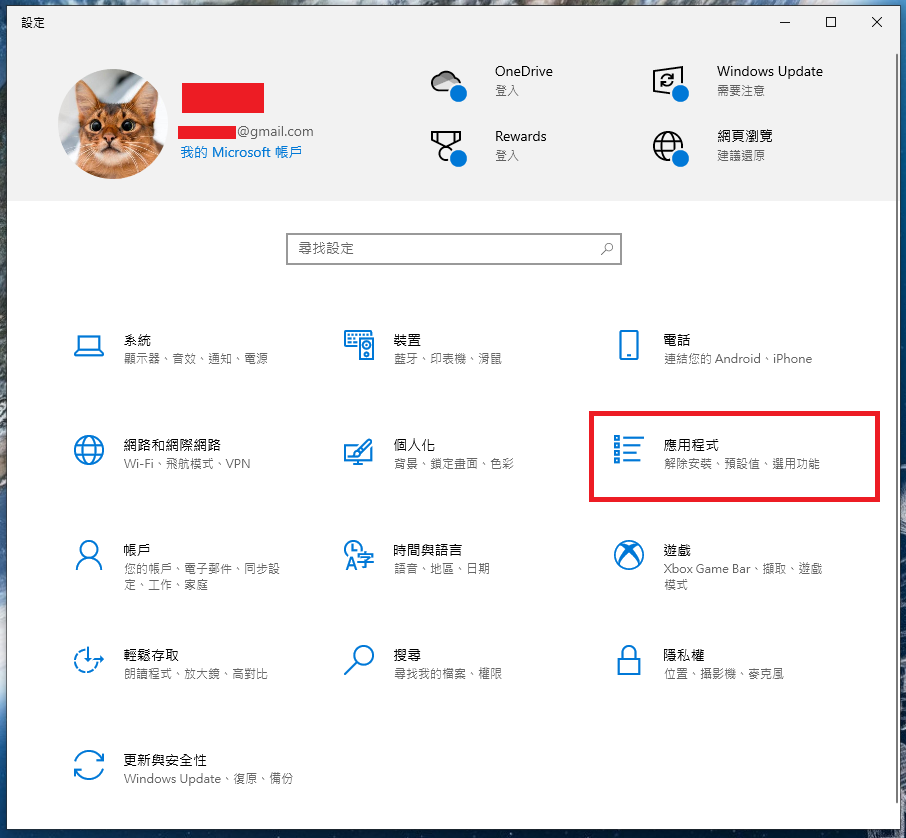
▼接著到【啟用】裡頭去點選Rainmeter開啟
那麼開機之後便會自動載入了
——————————————————————————————————————————
Windows 11 的介面樣式也差不多相同
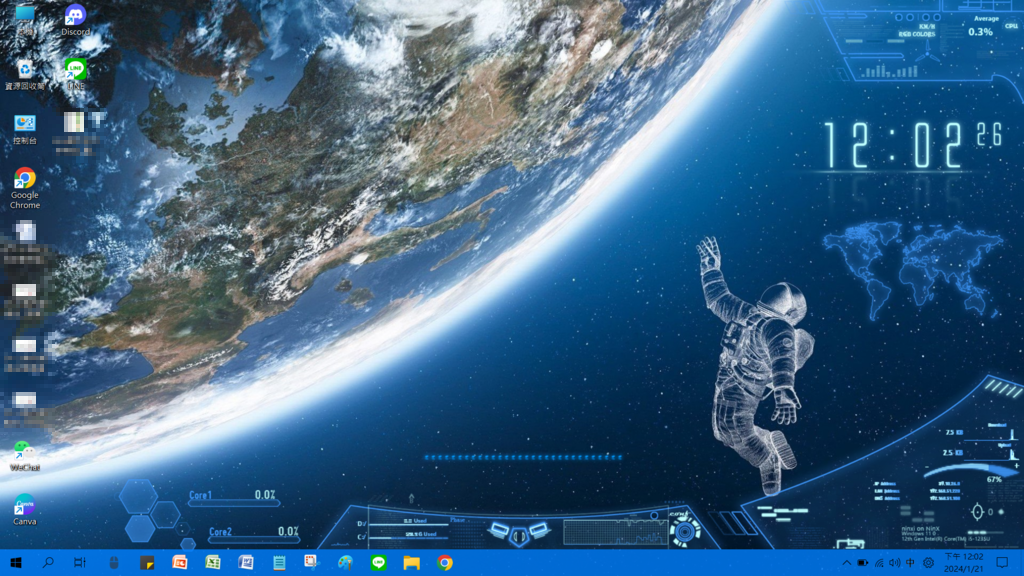


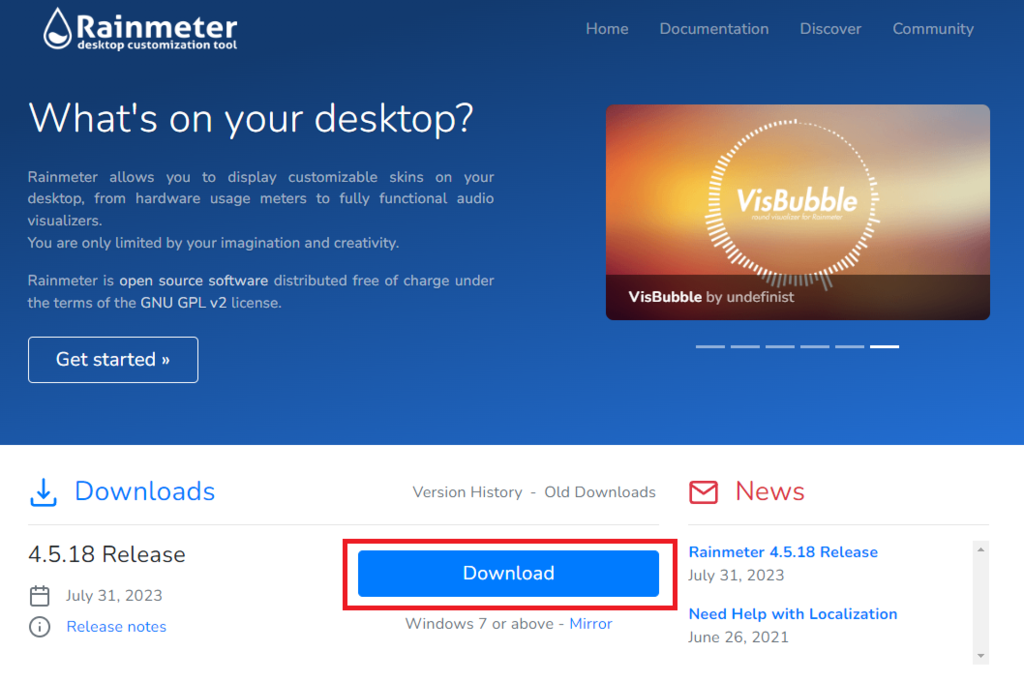
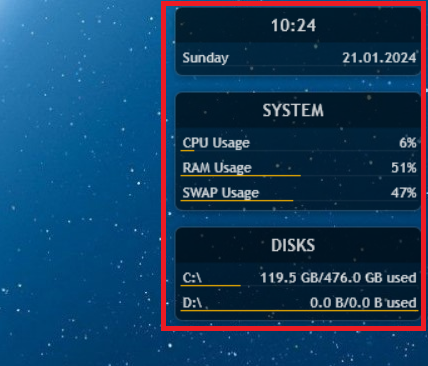

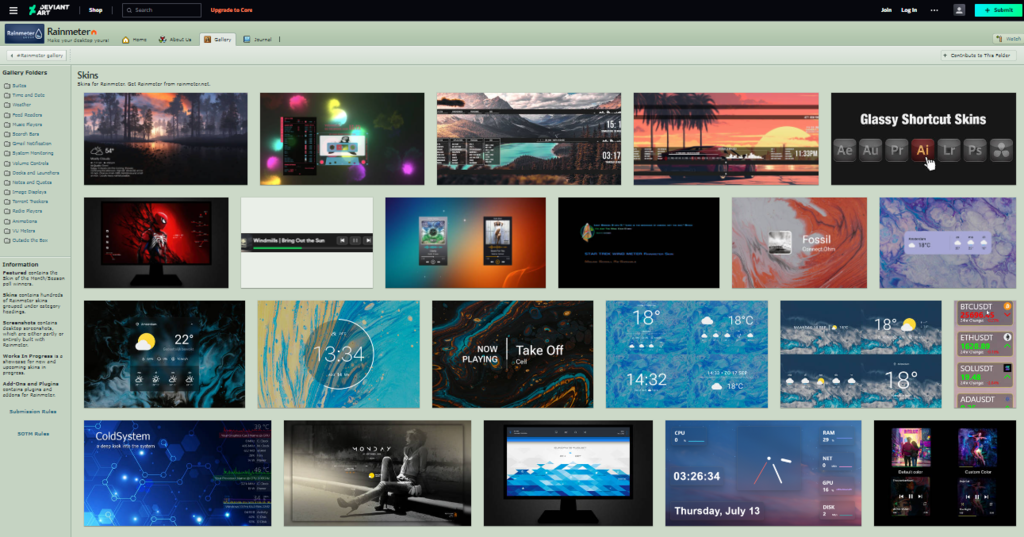


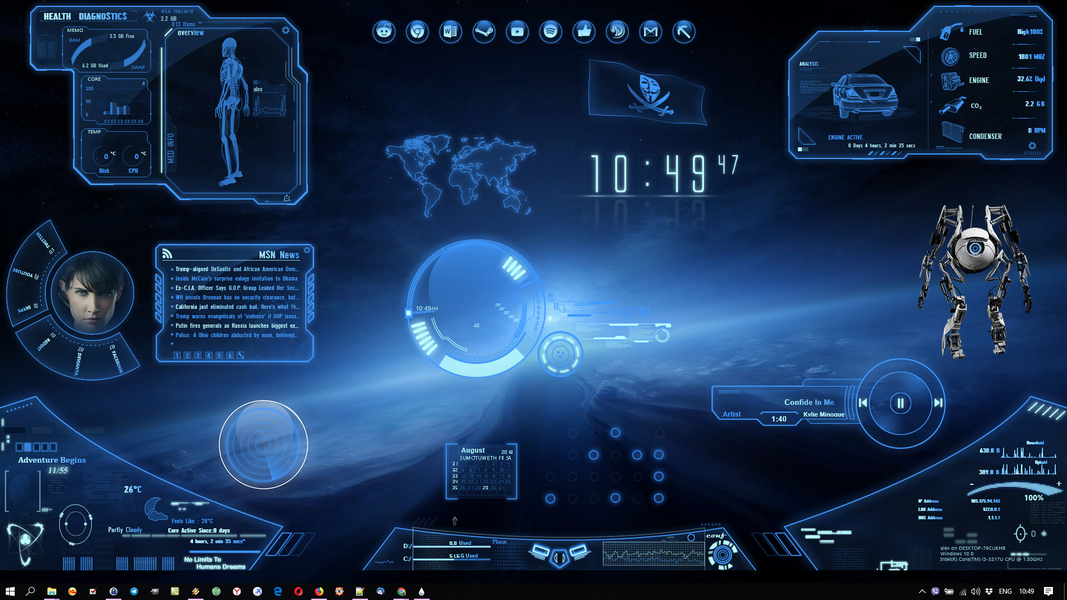

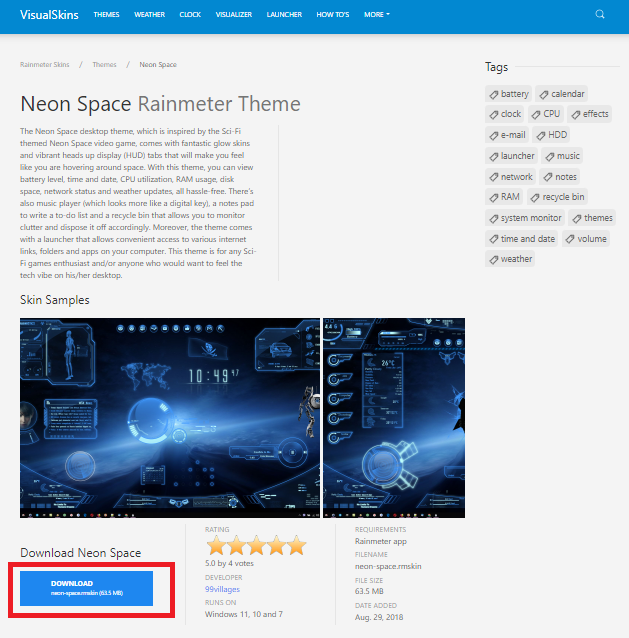
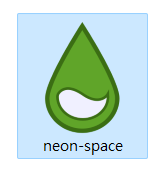
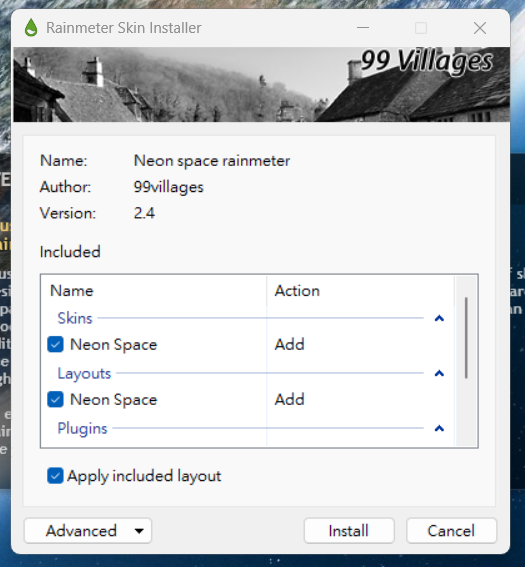
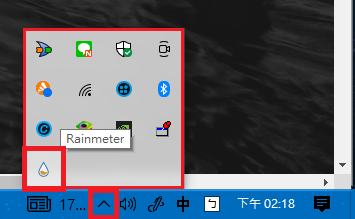
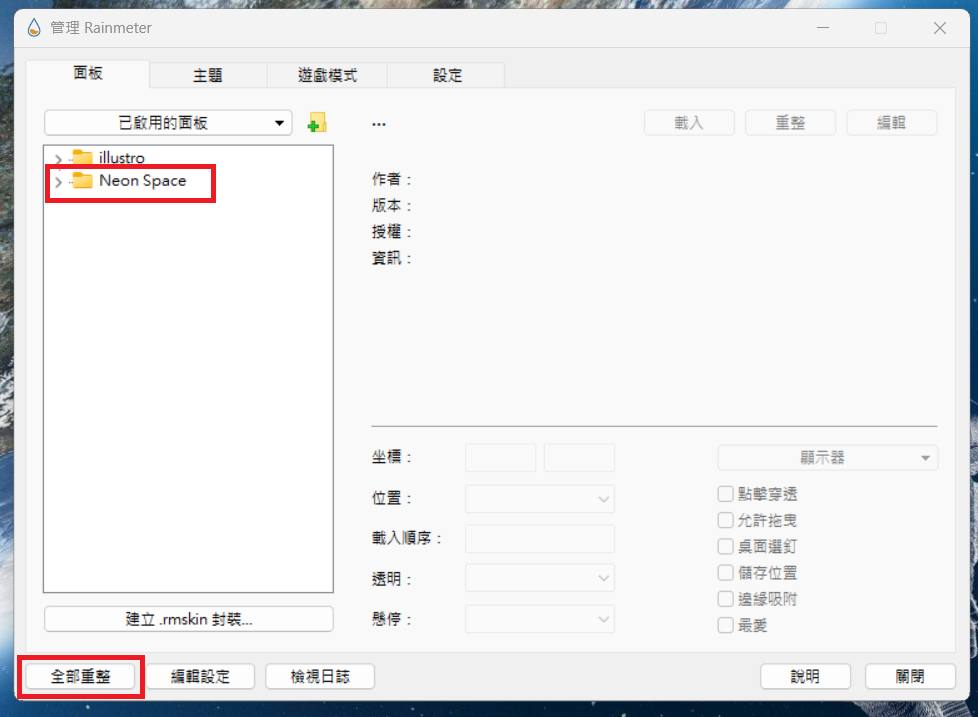

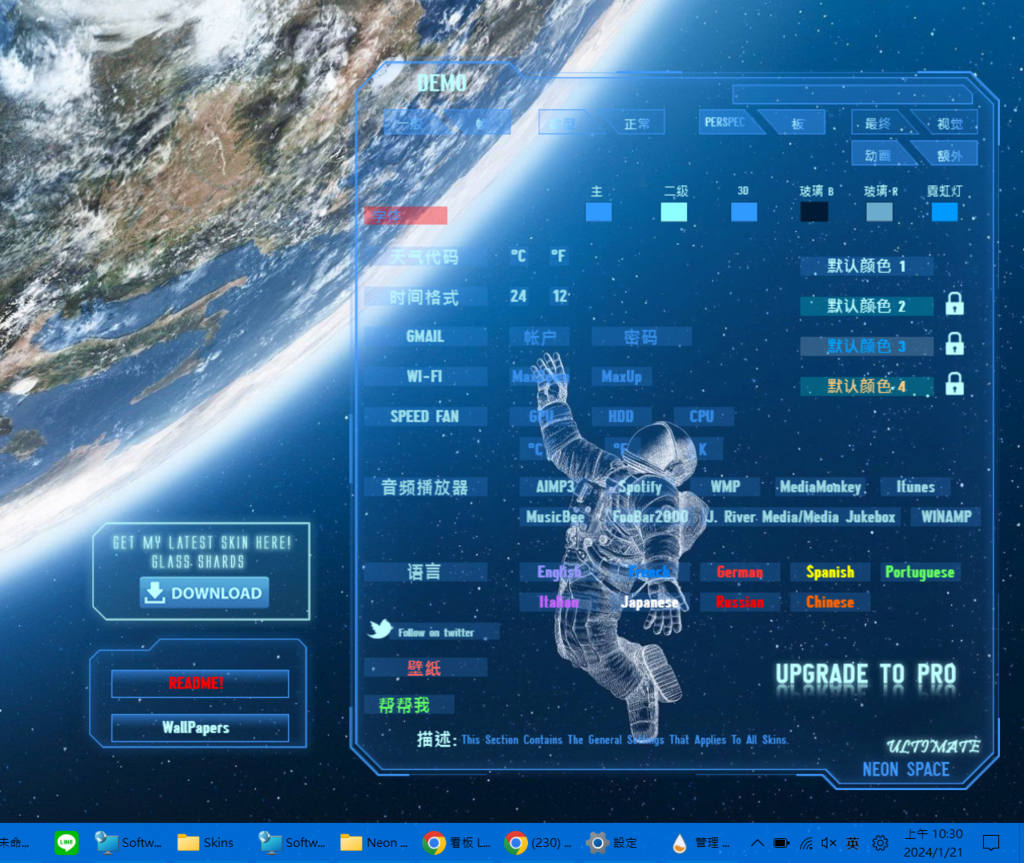
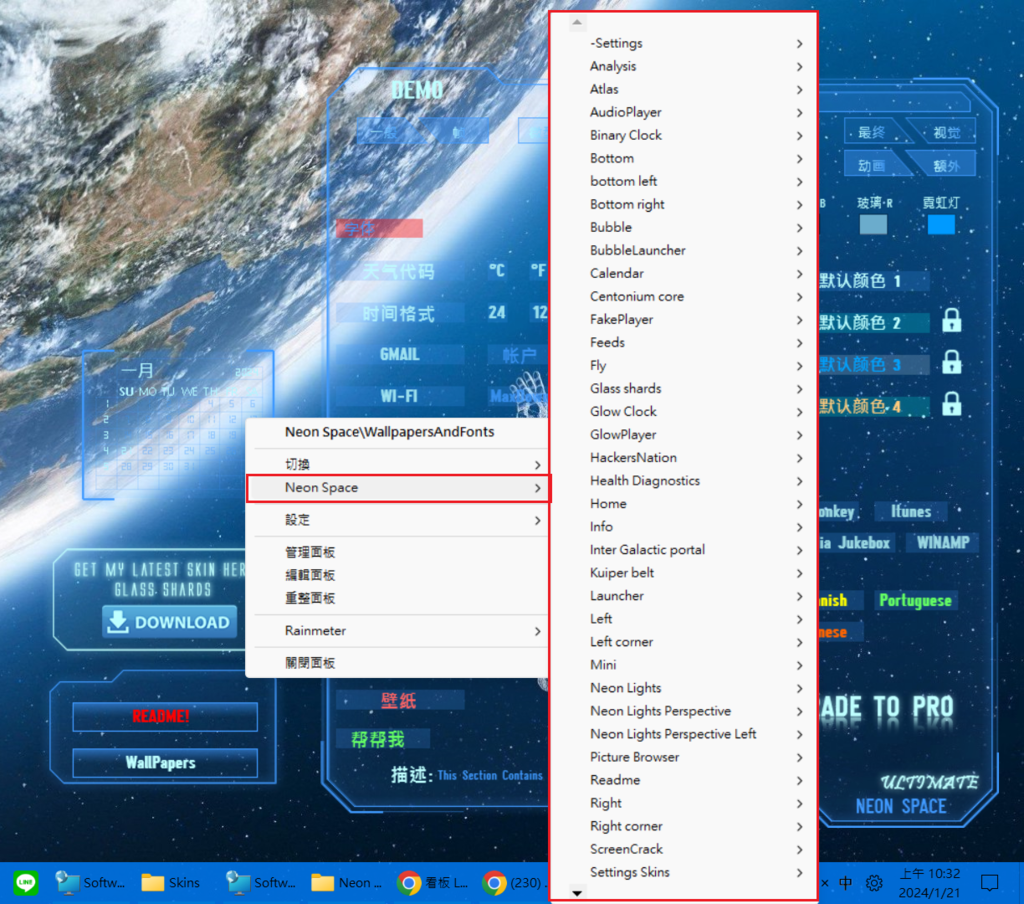
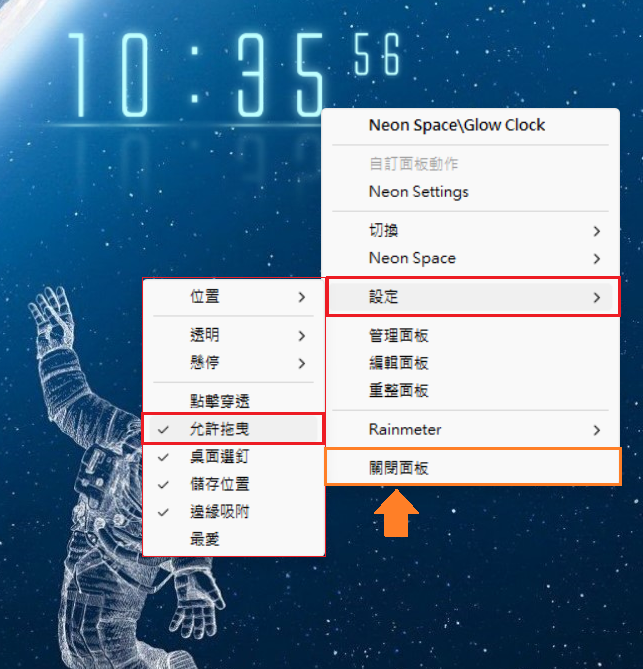
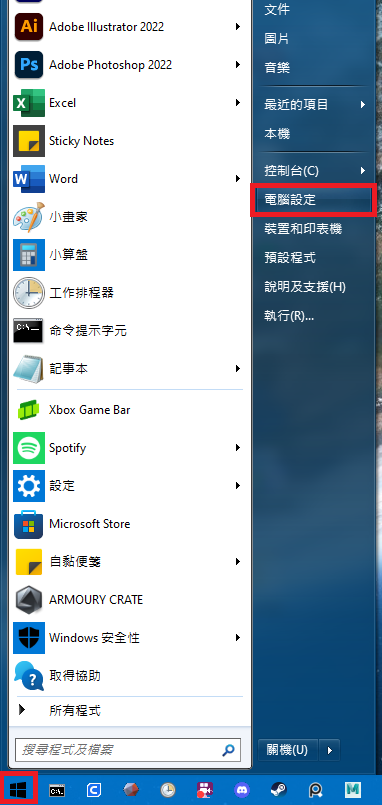

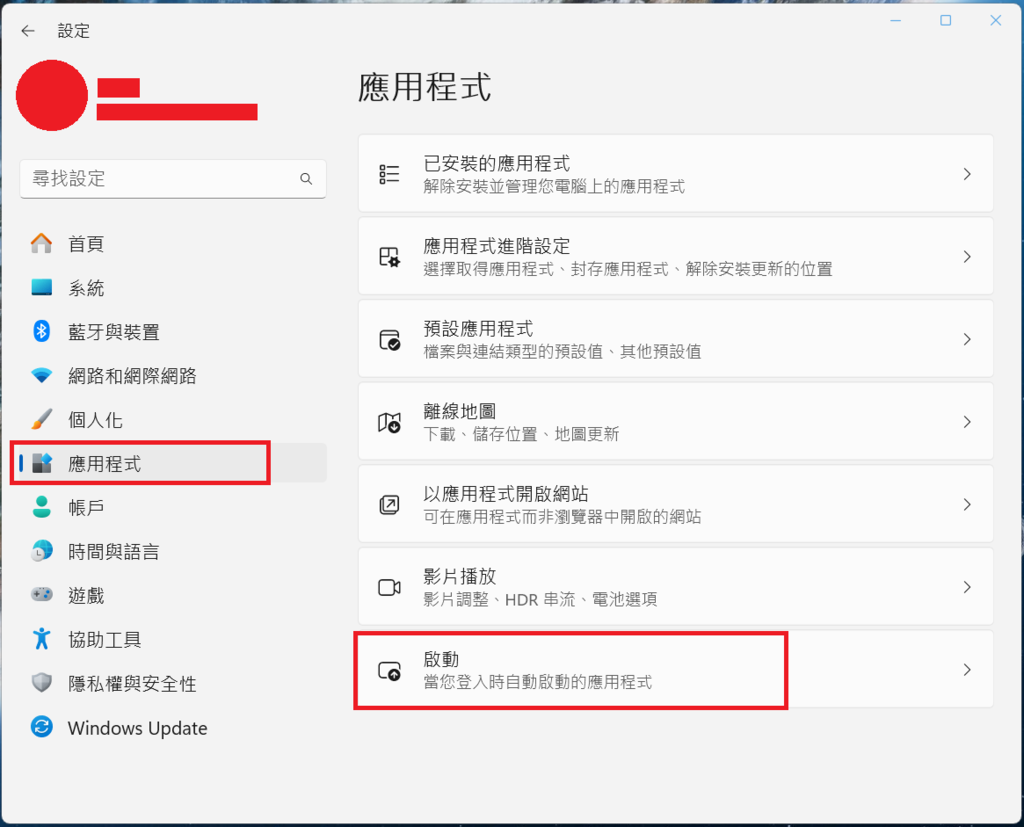
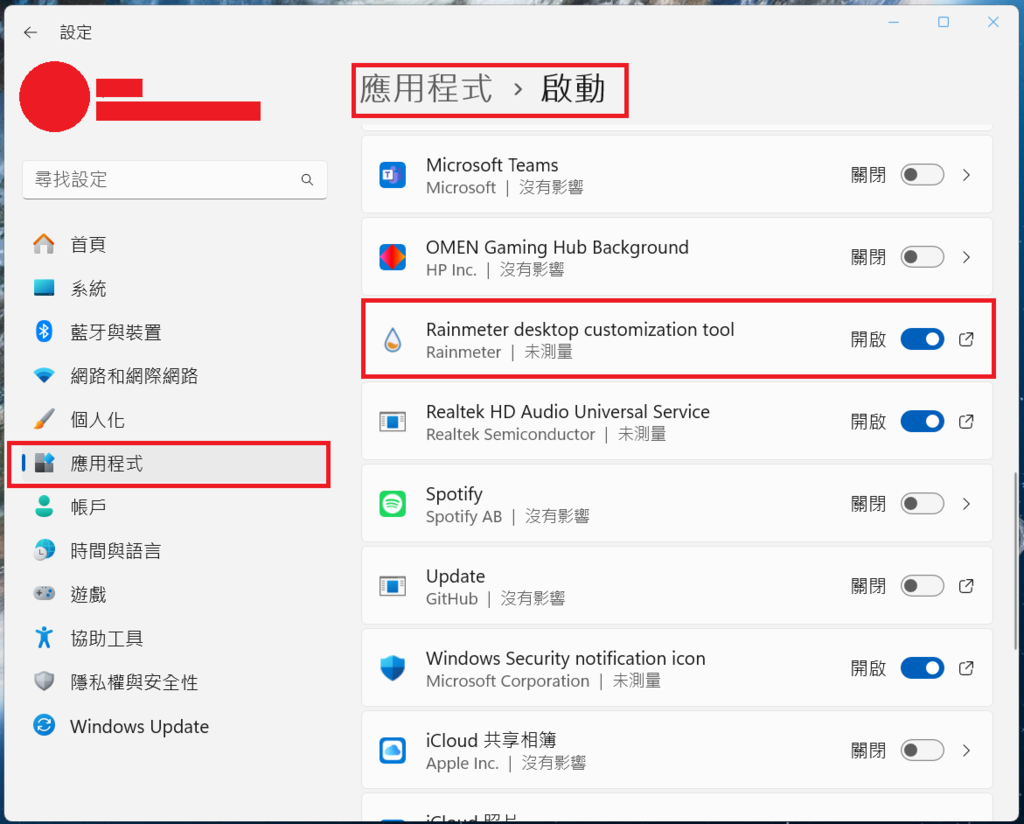



 留言列表
留言列表
